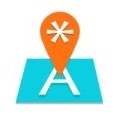Clavier+是一款简单实用的自定义键盘快捷键设置工具。很多时候,我们上班的时候需要打开各种软件,要浪费掉不少时间。你可以通过Clavier+通过设置方便的快捷键就可以轻松帮你解决这个问题。需要的用户快来下载吧!

软件特色
1.创建全局快捷键,适用于所有应用程序;
2.快速应用程序启动;
3.文本一键快速写入;
4.多国语言(含简体中文)用户界面;
5.支持相对路径以实现最大可移植性(绿色小巧、无毒便携);
软件使用
1.要创建新的键盘快捷方式,请单击“添加”按钮(形状像+符号),然后选择键盘快捷方式操作:
2.程序:执行开始菜单的程序
3.Internet收藏夹:显示包含在Internet Explorer收藏夹中的网站(如果使用其他Web浏览器,例如Firefox,请选择下面的“显示网站”)。
4.特殊字符:写一个特殊字符
5.文件夹:使用Windows资源管理器打开文件夹
6.写入文本:模拟键入一些文本和/或发送按键(例如,在表单字段中导航的tab键)
7.启动程序:启动“开始”菜单中缺少的程序,或执行命令行
8.显示网站:使用Internet浏览器打开网站
9.将出现一个对话框,供您指定键盘快捷方式。在专用区域中键入:其文本名称应写入文本框。然后,单击“确定”按钮。
10.如有必要,修改配置窗口下部的快捷操作。如果快捷方式应写入文本(例如电子邮件地址),请检查是否选中“写入文本”选项,然后在大文本区域中输入文本。每次键入键盘快捷键时,Clavier +都会写入指定的文本。您可以使用箭头菜单执行输入文本以外的特殊操作:模拟击键、启动程序等。
11.如果快捷方式应该启动程序或显示网站,请选中相应的选项。在下面的区域中写下程序的路径或网站的URL。您可以使用右边的小按钮来查找要启动的程序。您可以通过单击测试按钮来检查快捷方式的功能。如有必要,单击“高级设置”按钮指定程序的初始目录或初始窗口大小(最大化、窗口化、最小化)。
12.如果快捷方式打开一个目录,您可以允许它在“文件/打开”对话框中更改当前目录。要执行此操作,请单击“高级设置”按钮并选中“文件/打开”对话框中的“更改目录”。当您执行快捷键时,Clavier +会检测您是否在文件/打开对话框中。如果是,对话框的当前目录将被更改,并且该目录不会在Windows资源管理器中打开。Clavier +支持几个对话框:文件/打开、文件/另存为和目录选择。
13.在测试快捷方式之前,您需要关闭Clavier +配置窗口。窗口可见时,快捷方式保持禁用状态。